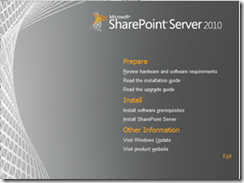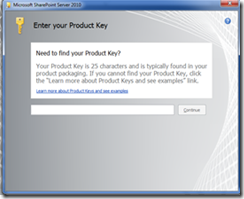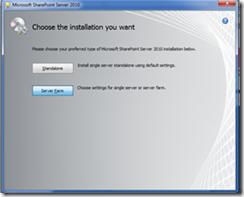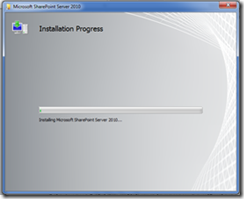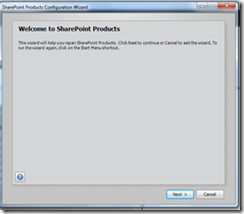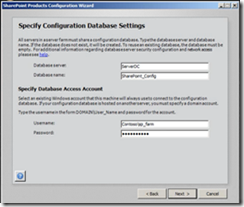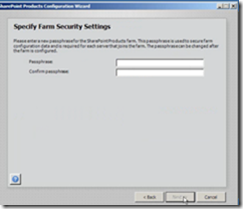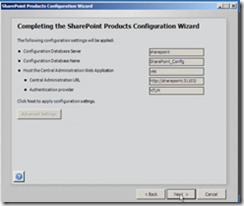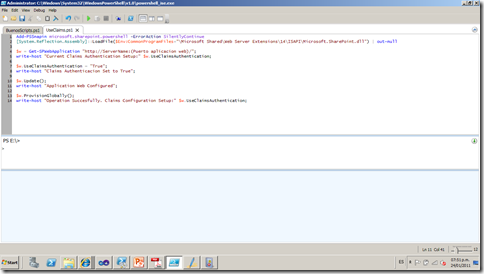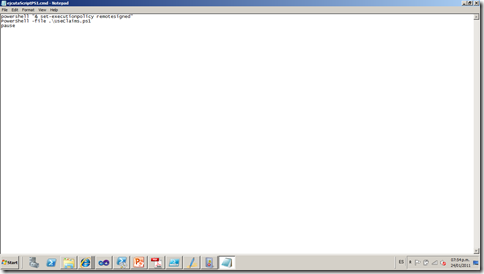Instalación de SharePoint 2010
Hola Bloggers, los habia dejado en la mitad de estos post. Aqui continúo con la instalacion de SharePoint y de Project Server 2010.
Para la instalación del Microsoft Office SharePoint Server 2010, debemos contar con el instalador y la licencia respectiva. Se busca el archivo setup.exe y se ejecuta. Se despliega la pantalla donde vamos a ejecutar en primera instancia la instalación de prerrequisitos y en segunda instancia la instalación de Microsoft Office SharePoint Server 2010 como se muestra a continuación.
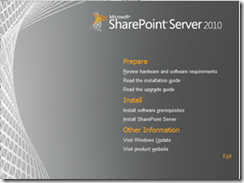
Pantalla de inicio de instalación de Microsoft Office SharePoint server 2010.

Instalación de prerrequisitos para Microsoft Office SharePoint Server 2010
Al ejecutar la instalación de prerrequisitos, se debe tener en cuenta que el servidor debe estar conectado a internet ya que esta instalación descarga todos los prerrequisitos de páginas de Microsoft correspondientes. Esta acción también se puede hacer de manera manual según lo referenciado en el blog “Prerrequisitos de Software para instalar Microsoft SharePoint Server 2010 (Necesario para instalar Project Server si es requerido en la organización)”.
Una vez instalados los prerrequisitos, damos click sobre “Install SharePoint Server”.
Lo primero que solicita la instalación es la clave del producto, para nuestro caso se debe utilizar una clave de características Enterprise.
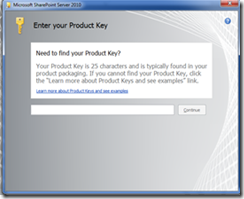
Se valida los términos del licenciamiento y luego click en siguiente (continue).

Después de validar los términos de licenciamiento, la pantalla que nos muestra la instalación es la del tipo de instalación. Para el caso, seleccionamos “Server Farm” y luego “Complete”.
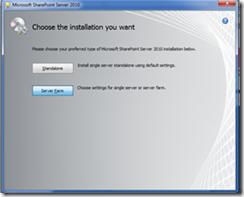

En la misma pantalla donde se selecciona el tipo de servidor (Server Type), hay un tab que nos permite modificar la ruta donde vamos a instalar la aplicación. Luego se presiona el botón de instalar ahora (install now) y se incia el proceso de instalación.
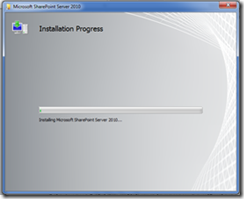
Al momento de terminar la instalación, el proceso muestra una pantalla informativa con la que se procederá a crear/agregar una granja de servidores. En este caso se quita la selección de la casilla de verificación que dice “run the SharePoint Products Configuration Wizard now” y se oprime el botón cerrar (close).

Luego cerramos la pantalla de instalación de productos de SharePoint Server 2010.
Después de realizar la instalación se ejecuta SharePoint Products Configuration Wizard que se encuentra en la carpeta de SharePoint en el menú inicio\todos los programas\Microsoft SharePoint 2010 Products.
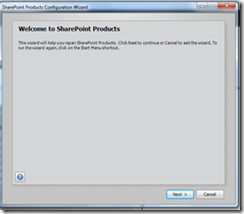
Pantalla de inicio de la configuración de la granja. Se presiona el botón siguiente (next) para continuar con la instalación. Después de presionar el botón, se muestra la siguiente pantalla de información donde se nos indica que se van a parar algunos servicios mientras la configuración.

Se presiona el botón Si (yes) para continuar. La siguiente pantalla que se muestra es la solicitud de conectarnos a una granja existente o crear una nueva. En nuestro caso creamos una nueva granja, damos click en siguiente y aparece la pantalla donde se configura la granja.

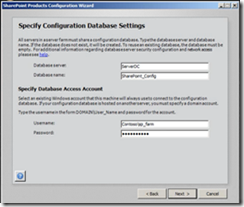
Se deben proveer los siguientes parametros para la configuración de la granja:
- Database server: nombre del servidor que tiene la instancia de SQL Server 2008/SQL Server 2008 R2
- Database name: nombre de la base de datos que se va a crear y en donde se va a configurar la granja
- UserName: usuario administrador de la granja. Click en los enlaces para ver las mejores prácticas para usuarios “Initial deployment administrative and service accounts (SharePoint Server 2010)” y “Account permissions and security settings”
- Password: password del usuario que ingresaron.
Una vez ingresados estos dastos, damos click en siguiente (next) y se nos pregunta la palabra que se va a usar para la encripción de contraseñas ya que SharePoint 2010 permite el cambio de las contraseñas de los usuarios de servicio. NOTA: GUARDENLA MUY BIEN, SE HACE NECESARIO PARA EJECUTAR DISASTER RECOVERY.
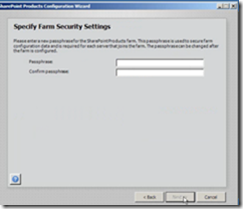
Después de ingresar esta información en los campos seleccionados, se presiona el botón de siguiente (next) para continuar con la configuración.

Configuración de la aplicación web para la administración central.
En la imagen anterior se muestra el puerto IP por donde nos vamos a conectar a la administración central de SharePoint 2010. El modo de autenticación se deja por defecto en NTLM. Se presiona el botón siguiente para continuar.
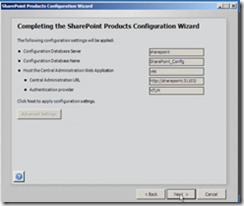
Revisión de la información ingresada.
Se presiona el botón siguiente para continuar con la configuración.

Configuración de la granja.
Si no existe ningún problema, la configuración debe ser satisfactoria.
slds,
Andrés Rojas
Twitter: @arojaspa
skype: andres_felipe_rojas
msn: andres_frojas@hotmail.com
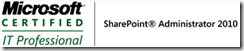





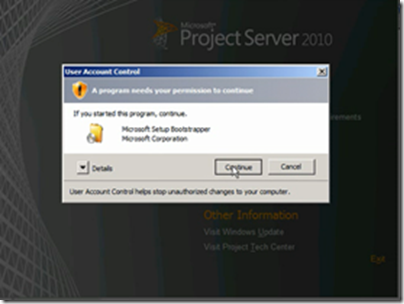





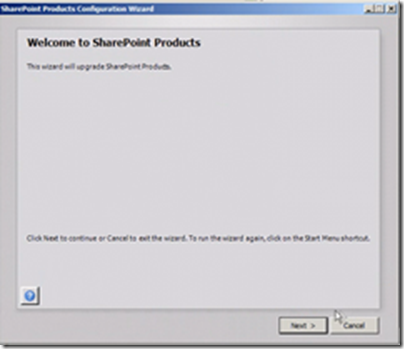
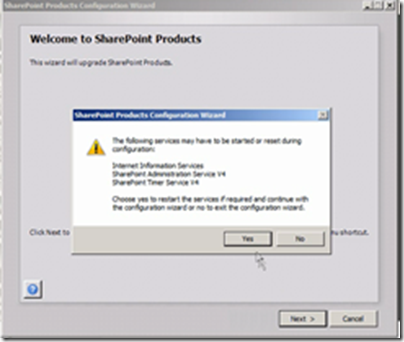
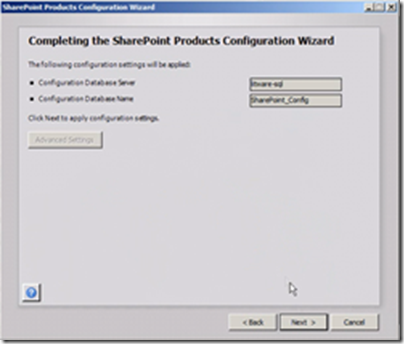
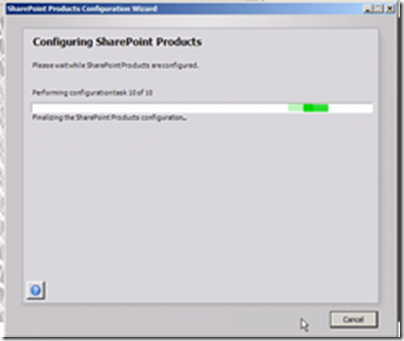
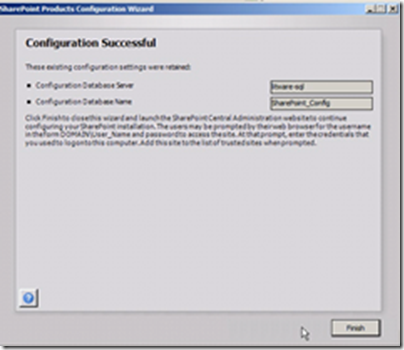
![MCITP(rgb)_1349[2] MCITP(rgb)_1349[2]](https://blogger.googleusercontent.com/img/b/R29vZ2xl/AVvXsEhrUq_xqxYR8xJJBYOCf1YoIvxwIiF3MAysPHUnJpgXLguxAEZ5C1g8o9-K5P6TaLRqJIgN7pID2__HuEgATlyParwe67vj1G3asqWw0tCF_4eqWwoH0FoPlyF4Cu_rscnYuD57cEL6q7Qe/?imgmax=800)

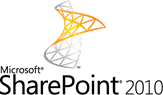
![277195_250712434981246_579071165_n[1] 277195_250712434981246_579071165_n[1]](https://blogger.googleusercontent.com/img/b/R29vZ2xl/AVvXsEhUvojNwhNZxNILZ4rhhbLMVn7VNQv0tLPmHp7ABwZsWagNCvunBox4MlYDohdqQKxb8DP2TJGcFCSrm3UTp5dA3ZZGPEdofRe_XPrEEYGzQ_G67LCxbj7M2kgWK5NdThujULBgc8Jwv18m/?imgmax=800)